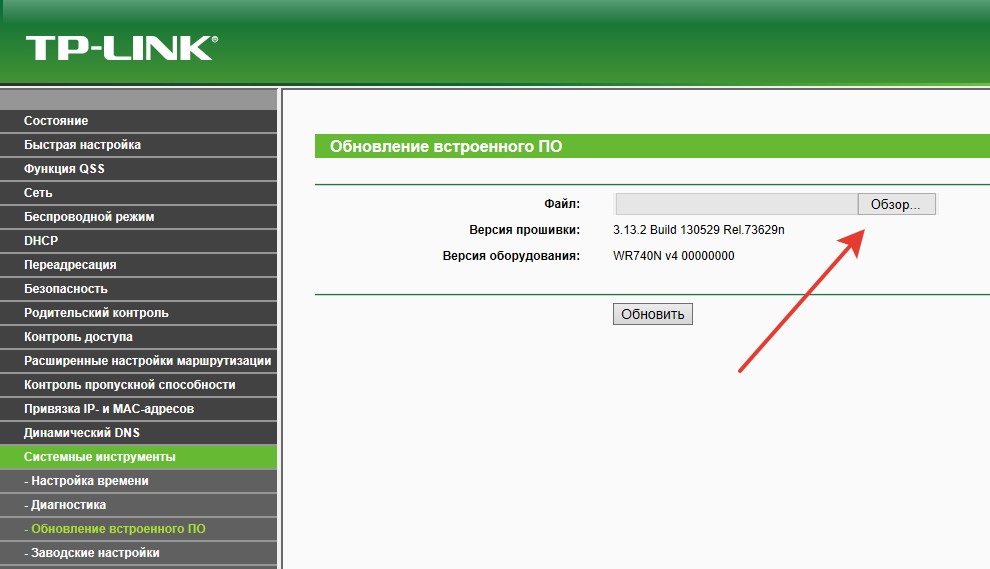Как подключить маршрутизатор TP-Link через кабельный модем?
Эта статья подходит для:
TL-WR841ND , TL-WR842ND , TL-WR843ND , Archer C5( V1.20 ) , Archer C2( V1 ) , TL-R860 , TL-WR54KIT , TL-R460 , Archer C50( V1 ) , TL-WDR3500 , TL-WR720N , TL-WR841N , TL-WDR3600 , TL-WR710N , TL-WR740N , Archer C20i , TL-WR741ND , TL-WR940N , TL-WR300KIT , TL-WR743ND , TL-WR1043ND , Archer C7( V1 V2 V3 ) , TL-WR1042ND , TL-WR542G , TL-WR702N , TL-WR700N , TL-WR843N , TL-WR340G , TL-WDR4300 , TL-WR340GD , Archer C20( V1 ) , TL-MR3220 , TL-WR842N , TL-WR2543ND , TL-MR3020 , TL-WR840N , TL-MR3040 , TL-WR841HP , TL-R402M , TL-WDR4900 , TL-WR941ND , TL-WR543G , TL-WR541G , TL-WR802N , TL-WR150KIT , TL-WR810N , TL-MR3420
Примечание: эта статья не подойдёт вам, если ваше подключение осуществляются следующими способами:
- Ваш DSL модем требует запуска подключения с компьютера, прежде чем получить доступ в Интернет. Обратитесь к этой инструкции.
- Ваш провайдер предоставил вам статический IP-адрес до приобретения маршрутизатора TP-Link.

- Ваш DSL модем позволяет разделить доступ в Интернет для нескольких устройств. В этом случае обратитесь к этой инструкции.
Дополнительная подготовка:
- Отключите питание на вашем маршрутизаторе, модеме и компьютере.
- Подключите модем к порту WAN маршрутизатора TP-Link с помощью кабеля Ethernet, подключите основной компьютер к порту LAN маршрутизатора с помощью кабеля Ethernet.
- Последовательно включите питание на маршрутизаторе, затем на модеме и компьютере.
Шаг 1. Вход в веб-утилиту настройки маршрутизатора.
Если у вас возникают проблемы с доступом к веб-утилите, обратитесь к этой инструкции.
Шаг 2. Настройка типа подключения WAN.
После входа в утилиту настройки маршрутизатора перейдите в меню «Сеть» подраздел «WAN».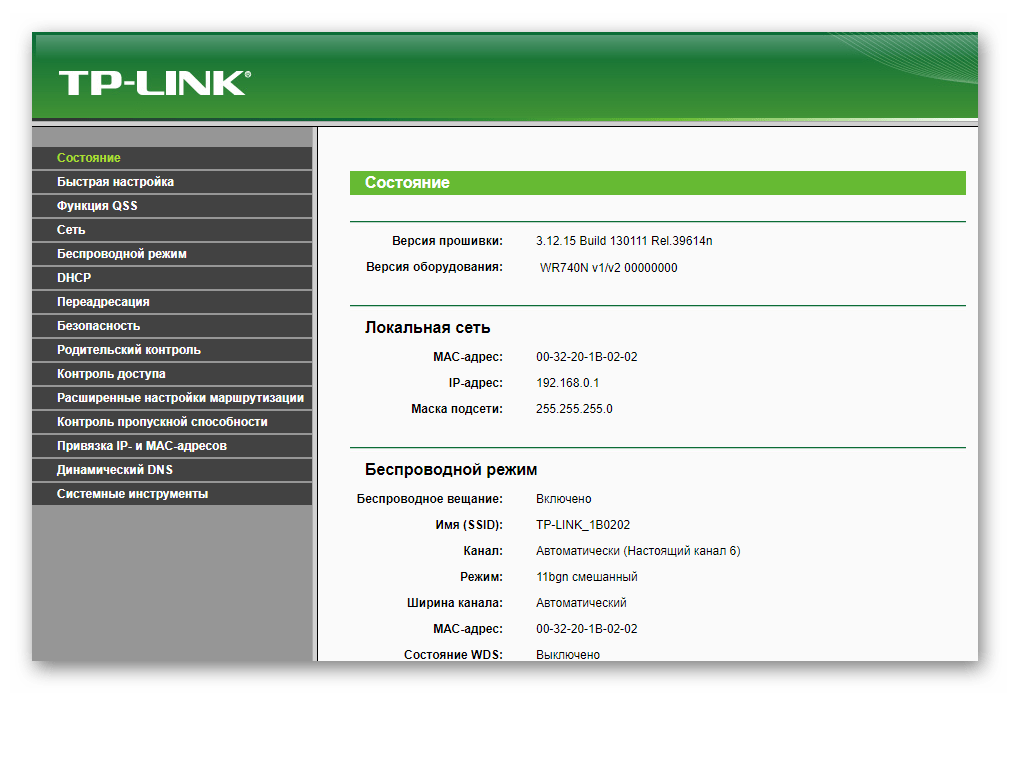 В строке «Тип подключения WAN» выберите «Динамический IP-адрес», как показано ниже. Затем нажмите кнопку «Сохранить».
В строке «Тип подключения WAN» выберите «Динамический IP-адрес», как показано ниже. Затем нажмите кнопку «Сохранить».
Шаг 3. Проверка соединения.
Подождите несколько минут и проверьте информацию на странице «Состояние» в разделе «WAN». Если маршрутизатор получает какой-либо IP-адрес (по аналогии как показано ниже), это будет означать, что соединение между маршрутизатором и модемом установлено. Если в подразделе «WAN» IP-адрес не отображается, обратитесь к шагу 4.
Шаг 4. Клонирование MAC адреса.
Выберите «Сеть», подраздел «
Шаг 5. Что делать, если IP-адрес все равно не отображается.
Если после шага 4 в разделе «WAN» IP-адрес все равно не отображается, перезагрузите ваш кабельный модем, вслед за ним через 10 секунд перезагрузите маршрутизатор TP-Link.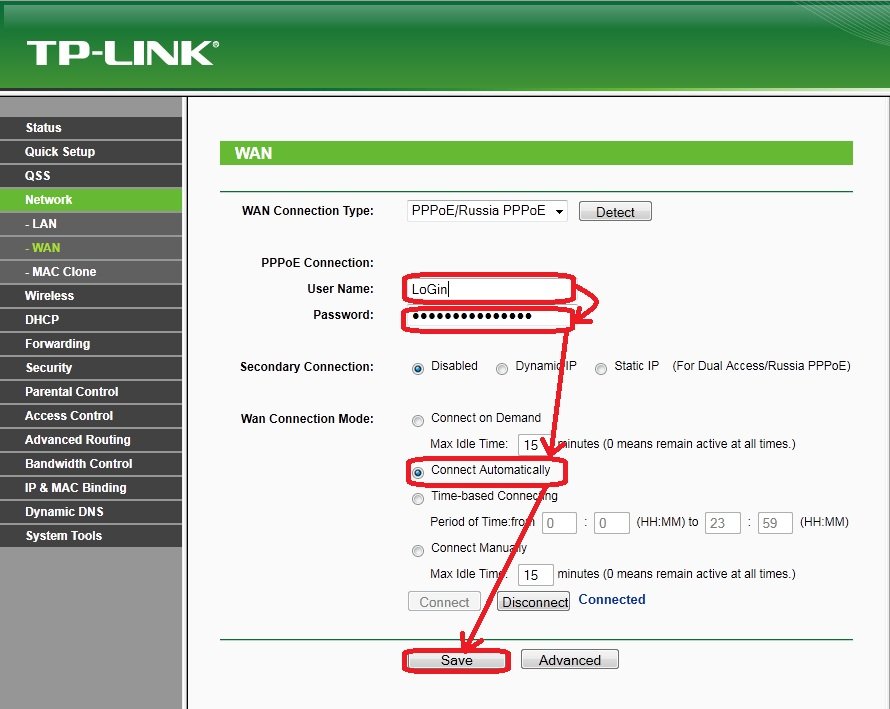 После перезагрузки вы должны получить IP-адрес WAN и получить доступ к Интернет.
После перезагрузки вы должны получить IP-адрес WAN и получить доступ к Интернет.
Примечание: некоторые кабельные модемы имеют встроенную резервную батарею. Выньте батарею из модема, а затем перезагрузите модем.
Был ли этот FAQ полезен?
Ваш отзыв поможет нам улучшить работу сайта.
Что вам не понравилось в этой статье?
- Недоволен продуктом
- Слишком сложно
- Неверный заголовок
- Не относится к моей проблеме
- Слишком туманное объяснение
- Другое
Как мы можем это улучшить?
Спасибо
Спасибо за обращение
Нажмите здесь, чтобы связаться с технической поддержкой TP-Link.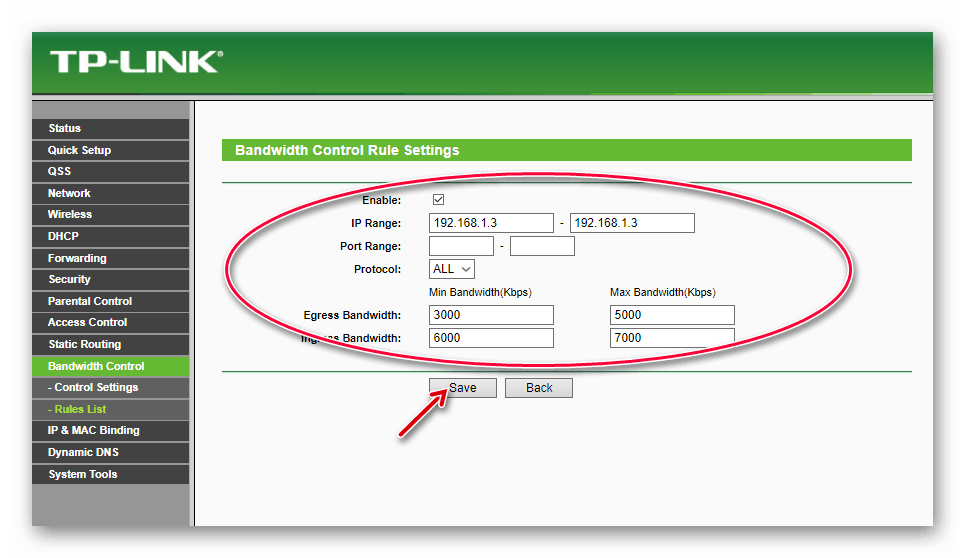
Настройка роутеров TP-Link для абонентов физических лиц.
Техподдержка
Настройка роутеров TP-Link для абонентов физических лиц.
Произведём настройку роутера на примере TP-Link TL-WR841ND
(настройка от роутеров tp-link других моделей, практически не отличается)
• Перед настройкой, линию интернет в роутер не подключаем! (подключение линии интернет к роутеру, производим после завершения настроек роутера).
• Подключаем ПК к роутеру через любой LAN-порт (4 желтых порта) с помощью кабеля который идет в комплекте с роутером
• Далее подключаем блок питания в розетку, провод питания в черное гнездо, проверить включена ли кнопка питания(POWER) на роутере и подождать 2 минуты до загрузки роутера.
• Открываем браузер (Google, Mozilla Firefox, Opera, Internet Explorer).
• В адресной строке браузера если что то написано, необходимо стереть, далее ввести стандартный ip адрес роутера (192.168.1.1 или 192.168.0.1) и нажать Enter на клавиатуре.
• Далее появится окно, которое запрашивает имя пользователя и пароль (для входа в настройки роутера). По умолчанию на роутере имя пользователя — admin, пароль — admin. Это необходимо ввести в появившемся окне. Далее нажать “Вход”
• После входа в настройки роутера, переходим в меню с лева в раздел: Сеть – WAN.
В окне настроек слева, выставляем следующие настройки:
◦ Тип WAN соединения: Динамический IP-адрес
◦ Использовать эти DNS-Серверы: Убираем галочку
Нажимаем кнопку
• Далее настраиваем беспроводную сеть WI-FI.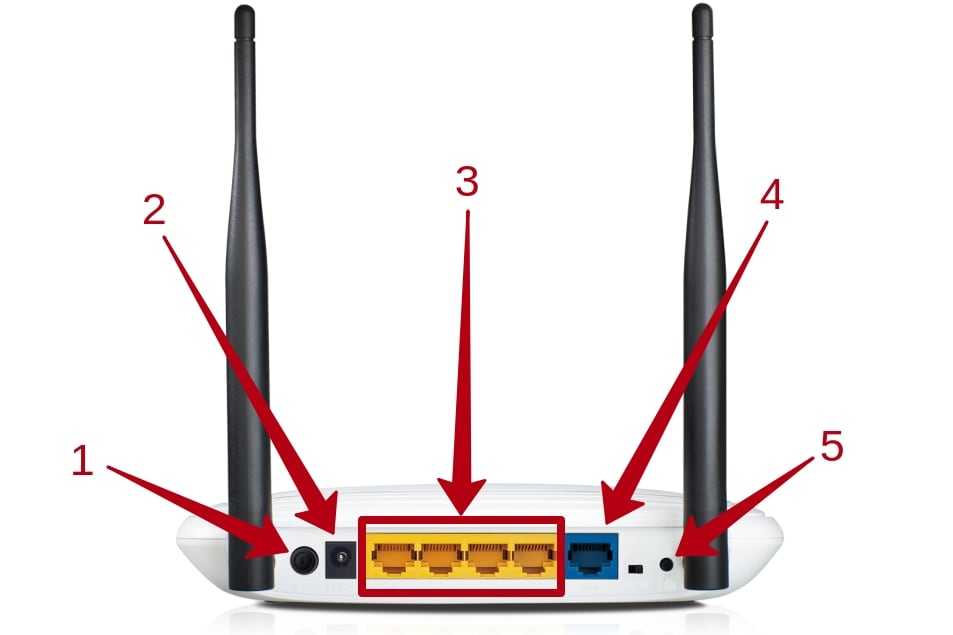 Для этого, заходим в меню в раздел: Беспроводной режим – Настройки беспроводного режима
Для этого, заходим в меню в раздел: Беспроводной режим – Настройки беспроводного режима
Выставляем следующие настройки:
◦ Имя сети: Пишем любое название Вашей точки доступа. На Английском языке / цифрами.
◦ Канал: Авто
◦ Режим: 11bgn смешанный
◦ Ширина канала: Авто
• Далее переходим в меню в раздел Беспроводной режим – Защита беспроводного режима.
◦ Отмечаем рекомендуемый тип шифрования: WPA-Personal/WPA2-Personal(Рекомендуется)
◦ Пароль PSK:
Прописываем пароль для Вашей точки доступа WI-FI (не менее 8 символов На Английском языке / цифрами.). Запомните или запишите его.Далее нажимаем кнопку “Сохранить”
• Пока перезагружается роутер, подключаем кабель интернет (который идет от провайдера, в порт WAN на роутере, он выделен синим цветом)
• После перезагрузки роутера, необходимо пройти авторизацию
• Настройка завершена, теперь вы можете подключиться к роутеру по беспроводной связи, выберите в доступных беспроводных подключениях на Вашем устройстве точку доступа с названием которое вводили ранее, Далее Вам будет предложено ввести пароль, введите пароль который вводили ранее в настройках роутера.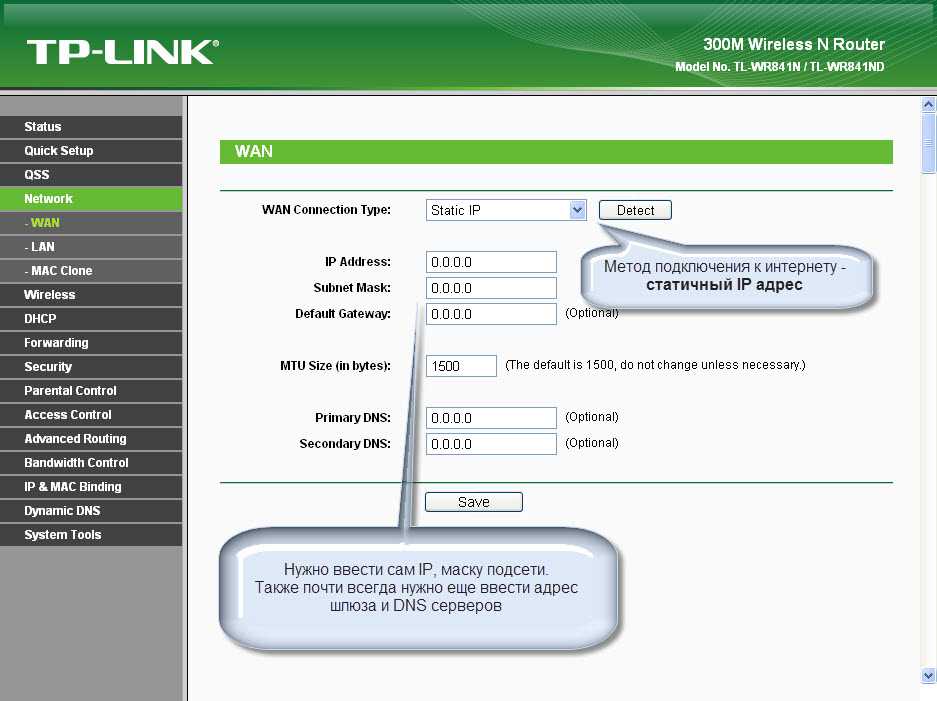
Категории
Настройки Роутеров
Как настроить Wi-Fi роутер TP-Link в приложении Tether , TL-WR940N(V2), TL-WR1043N(V5), Archer C80, Archer C58HP, Archer AXE95, Archer C8, Archer AX10000, Archer C9, Archer C6, Archer C7, Archer AX90, Archer C5400X, Archer A20, Archer C60 , Лучник A1200, Лучник C64, TL-WR820N(V2), TL-WR941ND(V5), TL-WR844N, Лучник C59, Archer C58 , Archer AX4200 , Archer C3200 , Archer A2 , Archer AX75 , Archer AX73 , Archer A10 , Archer C50 , Archer C55 , Archer C54 , TL-WR841N(V9 ) , Archer AXE75 , Archer A6 , Archer A7 , Archer AX72 , Лучник A5, Лучник A8, Лучник A9, Лучник AX68, Лучник AX5300, Лучник C4000, TL-WR902AC, TL-WR1043ND V3, Лучник AXE300, TL-WR841HP(V2), Лучник AX1500, Лучник AX60, AD7200, 2TL(VR(VR) ) , Лучник AX3000 , Лучник A2600 , Лучник AX55 , Лучник C5200 , Лучник AX53 , Лучник AX51 , Лучник A2200 , Лучник C3150 , Лучник AX50 , Лучник AX6000 , Лучник C25 , Лучник C24 , Лучник A64 , Лучник C2600 , Лучник C21 TL-WR840N(V2), Лучник AX1800, TL-WR945N, Лучник AX206, Лучник C900, Лучник AX4400, Лучник C3000, Лучник C50, TL-WR941HP, Лучник A54, Лучник AX4800, Лучник C1900, Лучник A2300, Лучник C20i, Лучник AXE200 Omni, Лучник 3 0 GX9, Лучник 0 GX9 Archer C1210 , Archer AX23 , Archer AX3000 Pro , Archer AX20 , Archer AX21 , Archer A3000 , Archer C2700 , Archer C90 , Archer AX11000 , Archer AX3200
Примечание.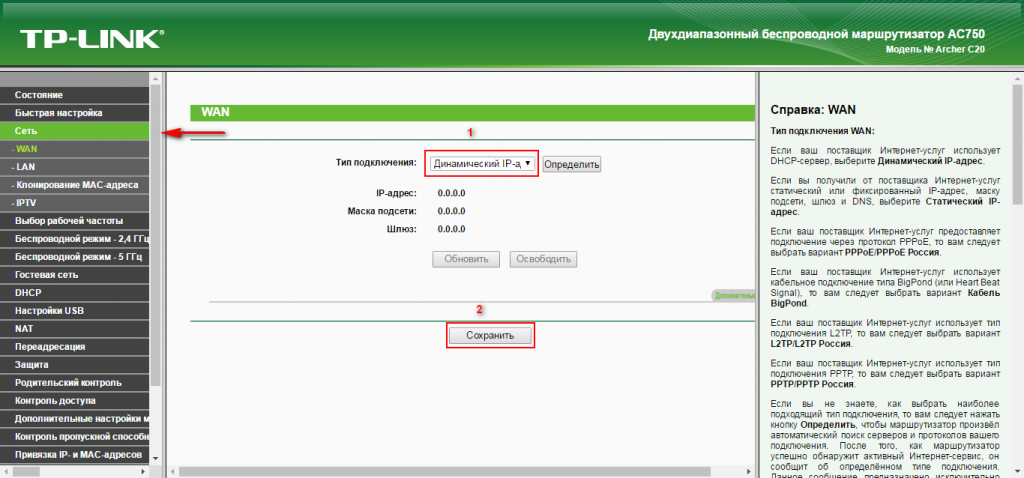 Эта статья относится к беспроводному маршрутизатору, совместимому с Tether.
Эта статья относится к беспроводному маршрутизатору, совместимому с Tether.
https://www.tp-link.com/tether_compatibility_list/
В этой статье в качестве примера будет использоваться Archer A7.
Шаг 1. Для подключения маршрутизатора выполните следующие действия.
Если подключение к Интернету осуществляется через кабель Ethernet непосредственно от стены, а не через DSL/кабельный/спутниковый модем, подключите кабель Ethernet к Интернет-порту маршрутизатора, а затем выполните шаги 4 и 5, чтобы завершить аппаратное подключение.
Примечания:
1. Выключите модем и извлеките резервную батарею, если она есть.
2. Подключите модем к интернет-порту маршрутизатора с помощью кабеля Ethernet.
3. Включите модем и подождите примерно 2 минуты, пока он перезапустится.
4. Подключите адаптер питания к маршрутизатору и включите маршрутизатор.
Шаг 2. Подключите смартфон к сети TP-Link Wi-Fi.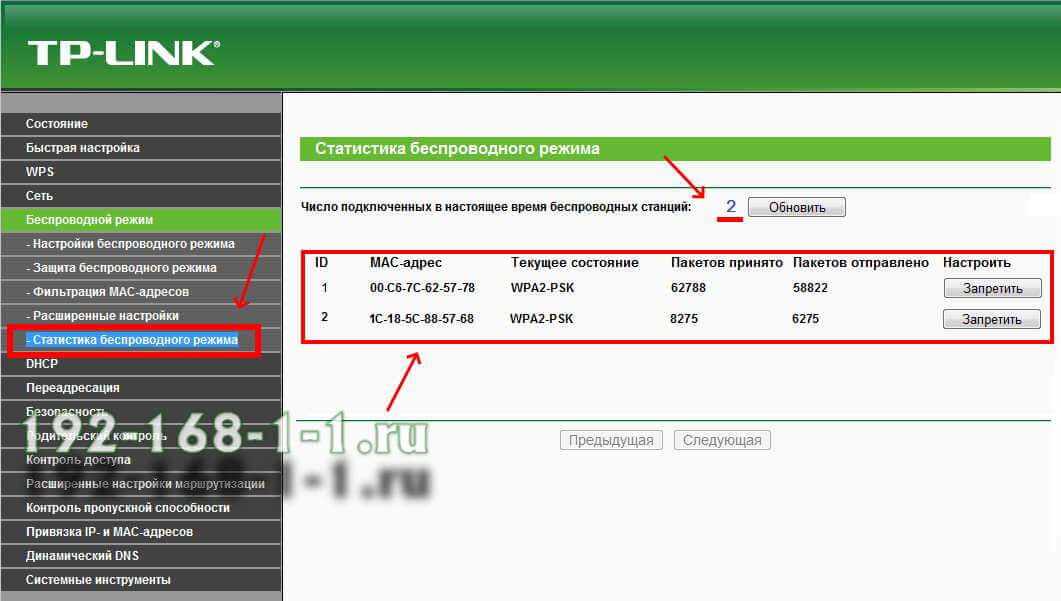 Имя беспроводной сети по умолчанию и пароль беспроводного маршрутизатора TP-Link напечатаны на нижней этикетке.
Имя беспроводной сети по умолчанию и пароль беспроводного маршрутизатора TP-Link напечатаны на нижней этикетке.
Шаг 3. Запустите приложение Tether на своем телефоне.
Шаг 4. Выберите беспроводной маршрутизатор TP-Link из списка устройств.
Шаг 5. Создайте пароль для входа в беспроводной маршрутизатор TP-Link.
Шаг 6. Затем подождите одну минуту и выберите тип подключения, введите имя пользователя и пароль.
Примечания. Тип подключения и другая информация о конфигурации должны быть предоставлены вашим интернет-провайдером. Если вы не уверены в этой информации, обратитесь к своему интернет-провайдеру для подтверждения.
Шаг 7. Измените настройки MAC-адреса беспроводного маршрутизатора TP-Link.
Примечания. Выберите «Не менять MAC-адрес» (рекомендуется).
Шаг 8. Настройте беспроводную сеть 2,4 ГГц и 5 ГГц беспроводного маршрутизатора TP-Link.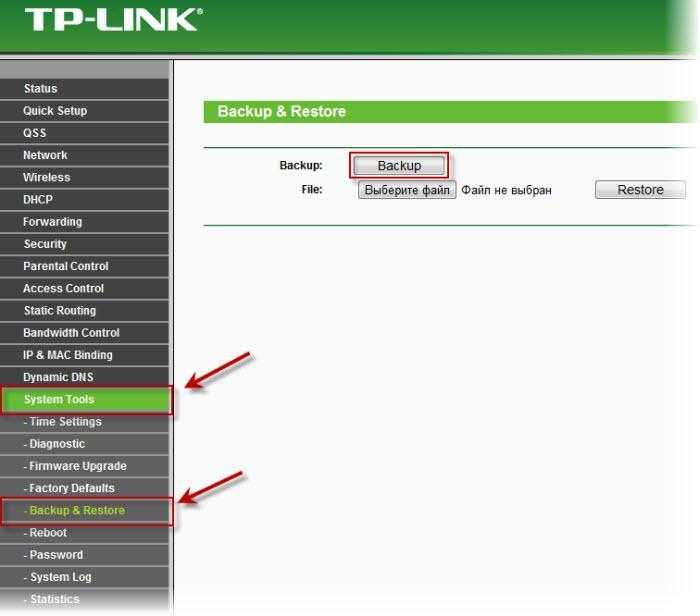
Шаг 9. Подтвердите и примените настройки. Затем Tether APP проверит ваше сетевое соединение и сообщит вам, если что-то не так.
Шаг 10. Готово! Пожалуйста, наслаждайтесь Интернетом.
Чтобы узнать больше о каждой функции и конфигурации, перейдите в Центр загрузки , чтобы загрузить руководство для вашего продукта.
Маршрутизаторы TP Link | TP Link WiFi
Поскольку технологии продолжают развиваться, мы продолжаем идти в ногу с ними, и лучший способ сделать это — использовать беспроводные и интеллектуальные устройства. Ведущим брендом в этом аспекте является TP Link, который известен своим невероятно большим ассортиментом беспроводных маршрутизаторов. У бренда также есть внушительный набор удлинителей Wi-Fi и других смарт-устройств и аксессуаров.
С помощью этих устройств вы можете создать умный дом, пользоваться более качественным Интернетом с помощью Wi-Fi и многое другое, что необходимо для любого дома или офиса.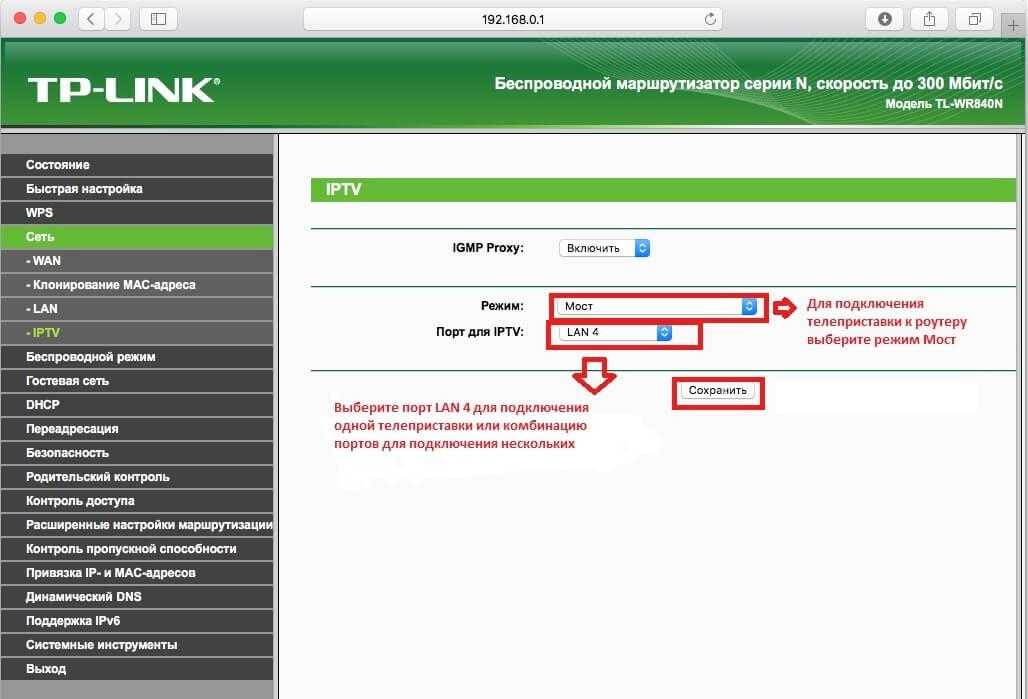 TP Link позволяет вам работать и жить эффективнее, и вы можете начать с покупки этих продуктов в Lenovo.
TP Link позволяет вам работать и жить эффективнее, и вы можете начать с покупки этих продуктов в Lenovo.
Ознакомьтесь с TP Link в Lenovo сегодня или продолжайте читать, чтобы узнать больше о том, чего ожидать.
Почему TP Link является надежным брендом
Компания TP Link известна как глобальный поставщик сетевых инструментов с впечатляюще широким спектром беспроводных и интеллектуальных функций, доступных пользователям и клиентам. По сравнению с другими брендами клиенты обычно обращаются к TP Link из-за его преимущества в цене и качестве.
С момента своего основания в 1996 году компания продолжала развивать и расширять свой портфель беспроводных и интеллектуальных продуктов, чтобы удовлетворить потребности людей в сети. Этот бренд осознает важность сетей, Интернета и интеллектуальных продуктов сегодня.
Вы можете легко приобрести продукты TP Link, зайдя на ее страницу в Lenovo.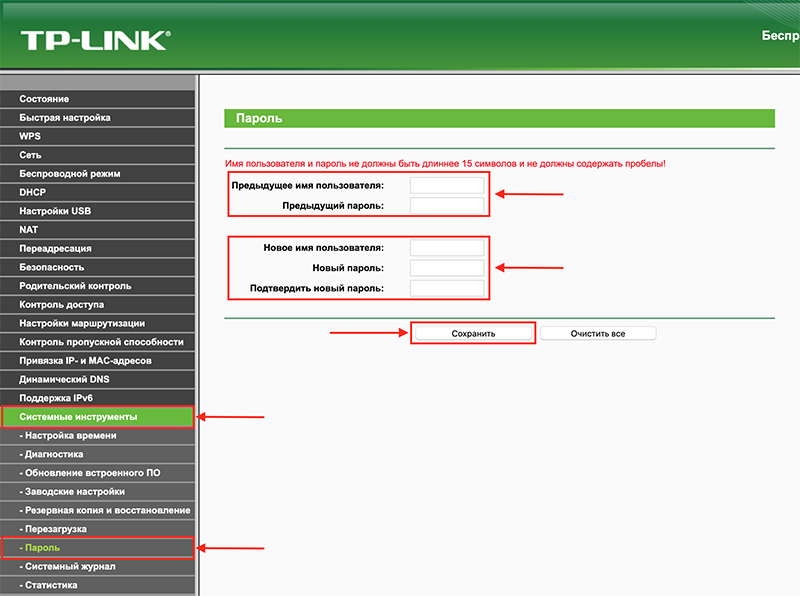 TP Link предлагает различные продукты, включая удлинители Wi-Fi, беспроводные маршрутизаторы, концентраторы и коммутаторы, VPN-маршрутизаторы, точки доступа и многие другие типы коммутаторов, а также интеллектуальные устройства, такие как интеллектуальное освещение, интеллектуальная безопасность и интеллектуальные розетки.
TP Link предлагает различные продукты, включая удлинители Wi-Fi, беспроводные маршрутизаторы, концентраторы и коммутаторы, VPN-маршрутизаторы, точки доступа и многие другие типы коммутаторов, а также интеллектуальные устройства, такие как интеллектуальное освещение, интеллектуальная безопасность и интеллектуальные розетки.
Поскольку TP Link является ведущим брендом, вы можете рассчитывать на различные преимущества, приобретая у них свои беспроводные и интеллектуальные продукты.
● Обширная коллекция сетевых продуктов: Вы можете приобрести так много, ознакомившись с коллекцией продуктов TP Link, представленных на сайте Lenovo. Это связано с тем, что этот бренд имеет обширный портфель сетевых продуктов, будь то беспроводные маршрутизаторы, продукты Wi-Fi или интеллектуальные устройства. Независимо от того, что вам нужно для ваших сетевых потребностей, есть большая вероятность, что это есть у TP Link.
● Глобальный охват и многолетний опыт: TP Link считается глобальной компанией, поскольку ее продукция продается в странах по всему миру.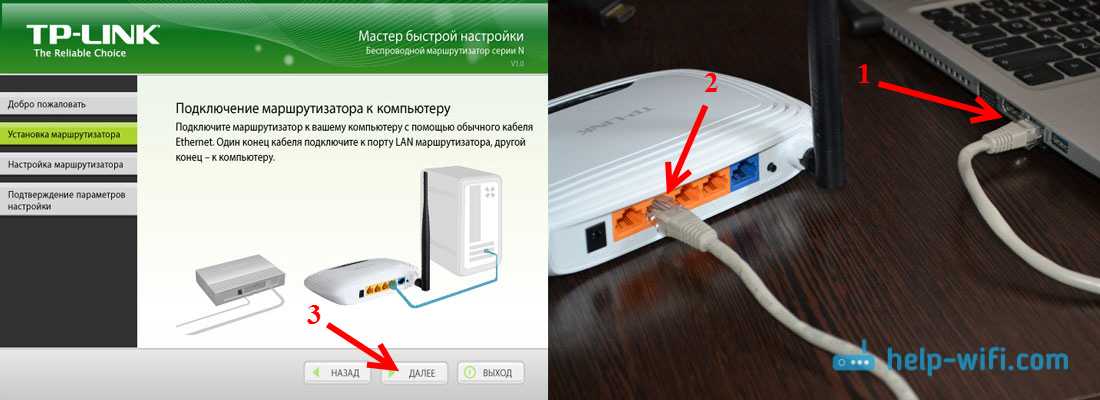 С момента своего основания более двух с половиной десятилетий назад TP Link расширила свое присутствие во многих регионах, и это является доказательством того, насколько велико его качество. Имея многолетний опыт, он продолжает идти в ногу с изменениями в технологиях и предлагает проверенные и проверенные продукты.
С момента своего основания более двух с половиной десятилетий назад TP Link расширила свое присутствие во многих регионах, и это является доказательством того, насколько велико его качество. Имея многолетний опыт, он продолжает идти в ногу с изменениями в технологиях и предлагает проверенные и проверенные продукты.
● Высокое качество и надежность: Компания TP Link уже более десяти лет занимает первое место в рейтинге лучших поставщиков продуктов Wi-Fi в мире по версии журнала Reliably Smart и, помимо этого, получила множество наград. Это объясняет, почему Lenovo представляет этот бренд в своей коллекции, поскольку она включает в себя только ведущие бренды для своих клиентов. Их сетевые продукты изготовлены из высококачественных материалов, которые делают их очень прочными и надежными.
● Передовые технологии по выгодным ценам: Хотя TP Link использует новейшие и первоклассные технологии в своих беспроводных продуктах и интеллектуальных устройствах, вам не нужно грабить банк, чтобы купить их. Особенно когда вы покупаете их в Lenovo, вы можете рассчитывать на лучшее соотношение цены и качества. Lenovo делает все возможное, чтобы предоставить привлекательные скидки, вознаграждения и бесплатную доставку, чтобы вы могли наслаждаться покупкой продуктов TP link.
Особенно когда вы покупаете их в Lenovo, вы можете рассчитывать на лучшее соотношение цены и качества. Lenovo делает все возможное, чтобы предоставить привлекательные скидки, вознаграждения и бесплатную доставку, чтобы вы могли наслаждаться покупкой продуктов TP link.
Беспроводные и интеллектуальные продукты TP Link в Lenovo
Если вы готовы приобрести лучшие беспроводные и интеллектуальные продукты TP Link, вы можете начать выбирать из множества вариантов, доступных в Lenovo. Просто зайдите на страницу TP Link в Lenovo и просмотрите различные расширители диапазона, беспроводные продукты и аксессуары, а также смарт-устройства.
Тогда сделайте свой выбор и купите их по доступным ценам. В зависимости от наличия вы можете рассчитывать на покупку различных продуктов TP Link, а также других устройств и аксессуаров, представленных в Lenovo.
Вот некоторые из лучших продуктов, которые вы можете купить, проверив TP Link в Lenovo.
Удлинители Wi-Fi TP Link
Одним из широко известных продуктов TP Link являются удлинители беспроводной сети, и вам повезло, поскольку Lenovo также предлагает эти расширители диапазона. В зависимости от ваших потребностей вы можете ознакомиться с различными расширителями диапазона Wi-Fi от TP Link, представленными в Lenovo, и выбрать тот, который лучше всего подходит для вас.
Удлинители Wi-Fi от TP Link известны своей впечатляющей эффективностью в увеличении и расширении зоны покрытия Wi-Fi, поэтому вам никогда не придется беспокоиться о том, что у вас дома или в офисе нет мощного и надежного интернет-соединения. Некоторые из этих удлинителей Wi-Fi также оснащены интеллектуальными функциями, поэтому вы можете выбрать их, если они соответствуют вашим потребностям.
Некоторые из этих впечатляющих функций включают световой сигнал и регулируемые антенны, а также компактный дизайн, позволяющий переносить его с места на место.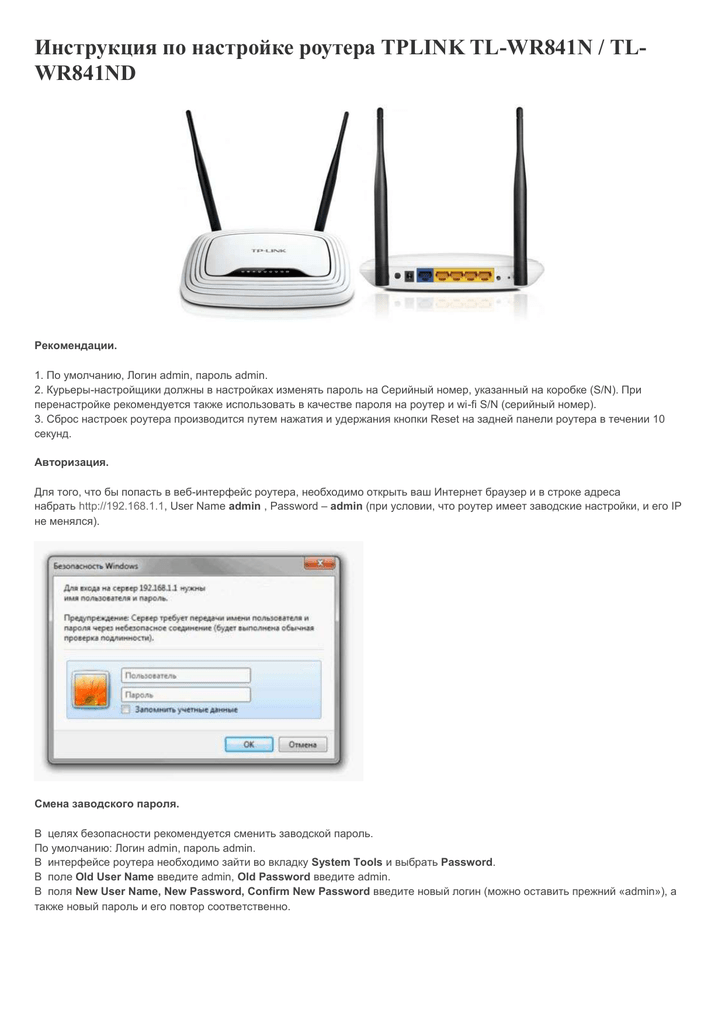 Удлинители Wi-Fi TP Link, представленные в Lenovo, предлагаются по отличным ценам, поэтому вы можете выбрать тот, который соответствует вашему бюджету.
Удлинители Wi-Fi TP Link, представленные в Lenovo, предлагаются по отличным ценам, поэтому вы можете выбрать тот, который соответствует вашему бюджету.
Беспроводные маршрутизаторы TP Link
Другим популярным продуктом TP Link являются беспроводные маршрутизаторы, и, к счастью, вы можете приобрести их по доступным ценам прямо здесь, в Lenovo. Lenovo предлагает различные беспроводные маршрутизаторы TP Link, которые вы можете приобрести в зависимости не только от типа Wi-Fi, который они поддерживают, но и от их размеров, цветов и дизайна.
Существуют различные типы беспроводных маршрутизаторов с различными функциями и ценами, поэтому вы можете выбрать тот, который соответствует вашему бюджету и потребностям. В то время как некоторые маршрутизаторы поставляются с антеннами, другие включают в себя встроенные удлинители для увеличения покрытия.
Некоторые беспроводные маршрутизаторы TP Link также оснащены антивирусной защитой и родительским контролем, которые позволяют вам защитить себя и свою семью, в то время как другие имеют расширенные функции, такие как интеллектуальная приоритезация трафика.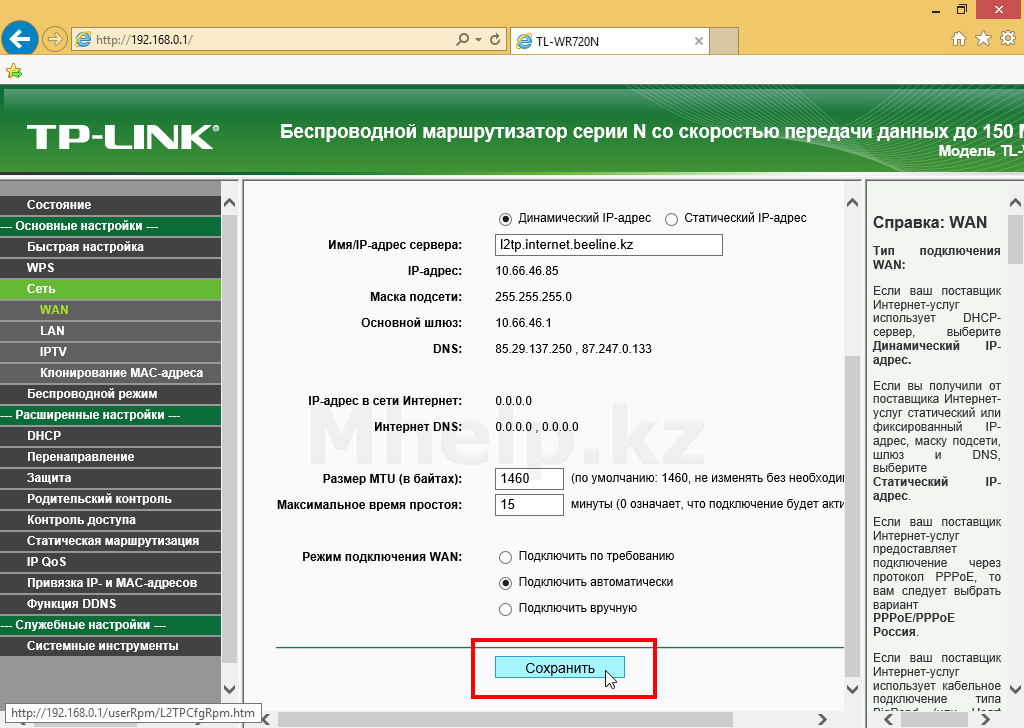 Вы можете просмотреть коллекцию беспроводных маршрутизаторов TP Link прямо здесь, в Lenovo, и совершить покупку.
Вы можете просмотреть коллекцию беспроводных маршрутизаторов TP Link прямо здесь, в Lenovo, и совершить покупку.
Беспроводные аксессуары
Если вам нужны другие аксессуары для расширителя Wi-Fi и беспроводного маршрутизатора, у TP Link также есть концентраторы, коммутаторы и точки доступа, которые вы можете приобрести в Lenovo.
Lenovo предлагает различные точки беспроводного доступа, отличающиеся впечатляющим дизайном, удобством установки, компактностью и низкопрофильной конструкцией. Вы также можете увидеть впечатляющие технические функции, такие как бесплатное управление облаком, веб-портал и многое другое, в зависимости от того, что вы выберете.
Вы также можете приобрести устройства управления сетью TP Link для дома или офиса с разнообразными функциями и вариантами доступности в зависимости от ваших предпочтений.
В Lenovo вы можете приобрести беспроводные концентраторы и коммутаторы TP Link различной конструкции, от эффективных технологий до различного количества портов. Если вам нужны беспроводные концентраторы и коммутаторы, вы можете легко проверить характеристики каждого из них и выбрать тот, который работает лучше всего.
Если вам нужны беспроводные концентраторы и коммутаторы, вы можете легко проверить характеристики каждого из них и выбрать тот, который работает лучше всего.
С TP Link от Lenovo у вас есть все необходимое для настройки беспроводного подключения к Интернету дома или в офисе.
Интеллектуальные устройства
Lenovo делает все возможное, предлагая смарт-устройства, в том числе от TP Link. Если вы хотите жить умнее, вы можете сделать это с умными продуктами, которые предлагают низкие цены и простую установку дома или в офисе.
Вы можете купить интеллектуальное освещение TP Link в Lenovo, что даст вам доступ к различным умным лампочкам и переключателям для установки в вашем доме. Благодаря различным функциям, таким как затемнение, голосовое управление или группировка устройств, вы можете наслаждаться жизнью с умом.
Еще одно популярное смарт-устройство от TP Link, которое большинство клиентов покупают у Lenovo, — это смарт-розетки, которые могут быть вилками или разветвителями. Вы можете чувствовать себя в большей безопасности с этими умными розетками, которыми вы можете управлять из любого места.
Вы можете чувствовать себя в большей безопасности с этими умными розетками, которыми вы можете управлять из любого места.
Если вам нужна удобная, но надежная система безопасности в вашем доме, интеллектуальные продукты безопасности TP Link можно приобрести в Lenovo. Вы можете найти различные виды элегантных камер видеонаблюдения и наслаждаться удобной настройкой, аудио, облачным хранилищем и мгновенными уведомлениями на своем телефоне.
Начните создавать свой умный дом с любым из этих устройств TP Link прямо здесь, в Lenovo.
Аксессуары для ПК в Lenovo
Помимо приобретения расширителей диапазона, беспроводных маршрутизаторов и аксессуаров, а также смарт-устройств от TP Link в Lenovo, вам также могут понадобиться другие аксессуары. В Lenovo у вас есть доступ к невероятному ассортименту аксессуаров для ноутбуков, компьютеров, рабочих станций, планшетов, мониторов и даже геймеров.
Вы можете усовершенствовать свои технологии с помощью продуктов TP Link и многих других продуктов, которые можно купить в Lenovo.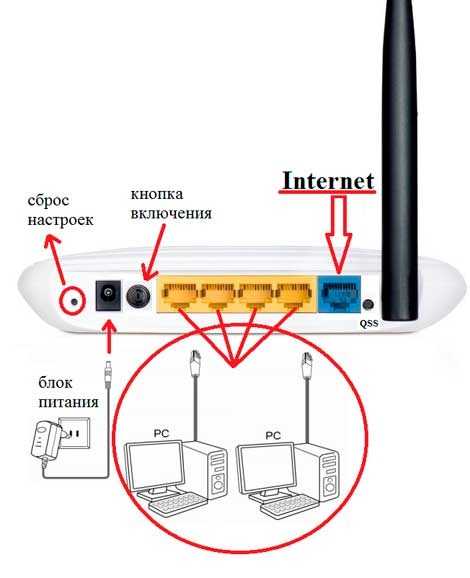 Починив свой интернет, вы можете приобрести клавиатуры и мыши, док-станции, сумки и чехлы, а также другое аппаратное и программное обеспечение, чтобы настроить свой ноутбук или компьютер. Ожидайте первоклассных продаж от Lenovo по всем продуктам.
Починив свой интернет, вы можете приобрести клавиатуры и мыши, док-станции, сумки и чехлы, а также другое аппаратное и программное обеспечение, чтобы настроить свой ноутбук или компьютер. Ожидайте первоклассных продаж от Lenovo по всем продуктам.
Покупайте TP Link в Lenovo
Теперь, когда вы знаете, как легко получить продукты TP Link, вы можете начать делать покупки в Lenovo уже сегодня. Ознакомьтесь с коллекцией сетевых устройств и аксессуаров TP Link, и вы найдете то, что соответствует вашим потребностям и бюджету.
Если вы готовы делать покупки, вы можете проверить TP Link в Lenovo сегодня! Вы можете легко повысить производительность и жить более разумно, не разоряя банк в Lenovo.
TP-LINK
Ищете надежный источник Wi-Fi для домашнего или коммерческого использования? TP-Link имеет репутацию поставщика именно этого. В TP-Link доступно все, от маршрутизаторов до мощных адаптеров. Если речь идет о компьютерных сетях, у этой компании очень конкурентоспособная позиция.
Что делает TP-Link?
Основная функция TP-Link — позволить различным устройствам объединяться в сеть, чтобы они могли совместно использовать некоторые вещи, например подключение к Интернету. Одним из наиболее часто покупаемых продуктов TP-links является роутер TP-link.
Что делает маршрутизатор TP-Link?
Маршрутизатор подключается к вашему модему, создает беспроводную сеть, обеспечивает безопасность брандмауэра и предоставляет доступные порты для подключения устройств. Все, что подключено к вашему маршрутизатору, сможет использовать ваше интернет-соединение. Некоторые маршрутизаторы даже позволяют подключаться к принтерам и жестким дискам, чтобы все подключенные устройства могли их использовать.
TP-Link производит отличные маршрутизаторы. Эти маршрутизаторы постоянно модернизируются, в них добавляются новые функции, чтобы быть в курсе последних технологических разработок и гарантировать, что они удовлетворяют потребности людей по мере их возникновения.
WiFi-маршрутизатор TP-Link очень эффективен. Он имеет двухдиапазонную и трехдиапазонную пропускную способность, что позволяет ему охватывать широкий диапазон пропускной способности и, в свою очередь, работать со сверхвысокой скоростью. В нем есть недавняя функция под названием «Гостевая сеть». Эта функция позволяет пользователю создать гостевую сеть, чтобы позволить гостю подключиться к своему соединению, не предоставляя гостю доступ к основной сети.
Существует несколько разновидностей Wi-Fi-роутеров TP-link в разных ценовых диапазонах и моделях. Это позволяет любому позволить себе маршрутизатор TP-link в соответствии с бюджетом. Вот некоторые типы маршрутизаторов TP-Link:
· Маршрутизатор TP-Link AC1750 : это двухдиапазонный гигабитный беспроводной маршрутизатор, который можно использовать дома и в офисе. Он работает в диапазонах 2,4 ГГц и 5 ГГц, обеспечивая бесперебойную работу беспроводной сети. Более легкие задачи, такие как просмотр веб-страниц, могут выполняться в диапазоне 2,4 ГГц, а более утомительные задачи, такие как потоковое видео или онлайн-игры, могут выполняться в диапазоне 5 ГГц. В 2017, 2019, а в 2020 году этот маршрутизатор получил награду JD Power Awards за лучшую удовлетворенность клиентов для беспроводных маршрутизаторов. Он совместим с сериями устройств переменного тока (AC) и ниже. Он имеет тревожную скорость, предназначенную для онлайн-активностей с высоким трафиком.
В 2017, 2019, а в 2020 году этот маршрутизатор получил награду JD Power Awards за лучшую удовлетворенность клиентов для беспроводных маршрутизаторов. Он совместим с сериями устройств переменного тока (AC) и ниже. Он имеет тревожную скорость, предназначенную для онлайн-активностей с высоким трафиком.
Он также называется tp-link ac1750 smart wifi router archer a7 или tp-link ac1750 smart wifi router. Он имеет порт USB, который позволяет легко обмениваться файлами и мультимедиа с сетевыми устройствами или через сервер протокола передачи файлов (FTP) для удаленного обмена.
· Трехдиапазонный Wi-Fi-маршрутизатор TP-link archer c4000 : Трехдиапазонный Wi-Fi-маршрутизатор TP-link archer c4000 — еще один настоящий зверь. Он получил широкое признание за простоту настройки, скорость и качество соединения. Этот маршрутизатор имеет один диапазон 2,4 ГГц и два диапазона 5 ГГц, что обеспечивает высокую скорость до 1625 мегабит в секунду (Мбит/с). Он использует многопользовательскую технологию с несколькими входами и несколькими выходами (MU-MIMO), предоставляя каждому устройству выделенный высокоскоростной Wi-Fi. С помощью этой технологии можно подключить несколько устройств без снижения скорости сети.
Он использует многопользовательскую технологию с несколькими входами и несколькими выходами (MU-MIMO), предоставляя каждому устройству выделенный высокоскоростной Wi-Fi. С помощью этой технологии можно подключить несколько устройств без снижения скорости сети.
Имеет 1 порт USB 2.0 и 1 порт USB 3.0. Он включает функции гостевой сети и соответствует стандартам Федеральной комиссии по связи (FCC) и ограничению использования определенных опасных веществ (RoHS). Вы можете быть уверены в безопасности своих данных и безопасности вашей сети благодаря наличию защищенного доступа Wi-Fi (WPA) и проводной эквивалентной конфиденциальности (WEP).
· Сетчатый маршрутизатор TP-Link : Сетчатые маршрутизаторы работают быстро! Они способны соединять две или более точек доступа Wi-Fi для создания единого бесшовного соединения Wi-Fi. Сетчатые маршрутизаторы идеально подходят для больших домов, в которых есть проблемы с подключением к Wi-Fi в некоторых частях здания.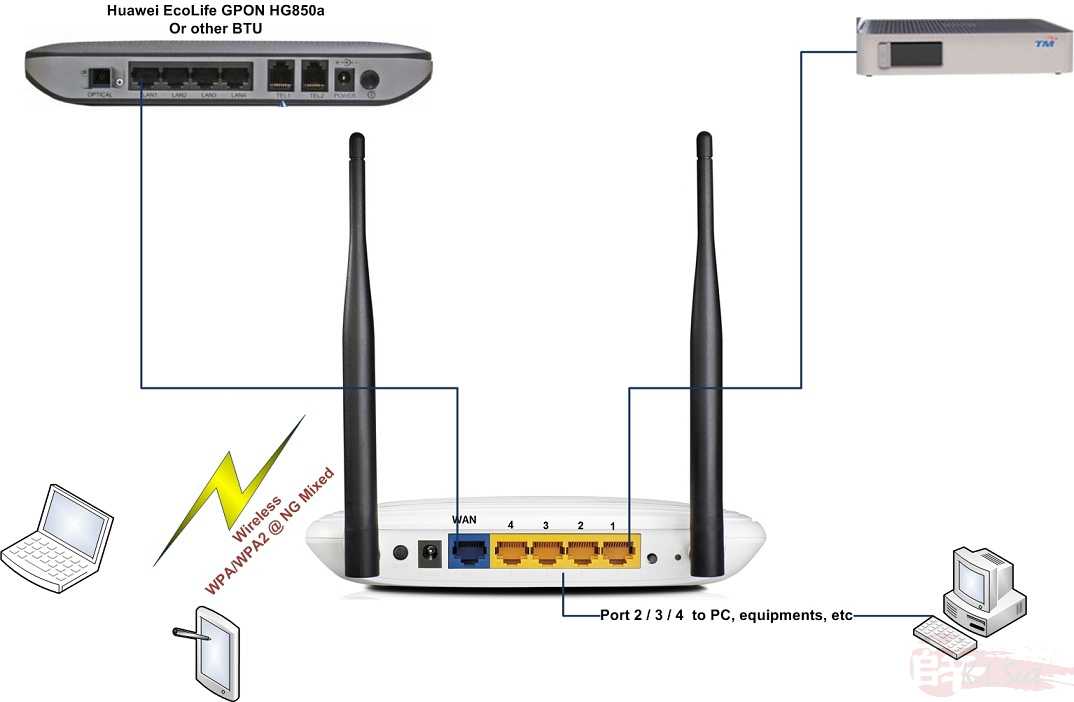
Помимо создания надежных сигналов Wi-Fi, ячеистые маршрутизаторы предназначены для простого управления сетью. Большинство этих маршрутизаторов автоматизированы и могут управляться с помощью мобильных приложений. Еще одним преимуществом ячеистого маршрутизатора является то, что он предлагает оптимизированное соединение. Задержек быть не может, так как все точки доступа транслируют одинаковые сигналы.
Ячеистый маршрутизатор Tp-Link обеспечивает скорость, покрытие и стабильность. Они представили систему Deco, которая сочетает в себе технологию WiFi-6 с ячеистыми маршрутизаторами Wi-Fi, выводя опыт Wi-Fi на новый уровень.
· Трехдиапазонный маршрутизатор TP-Link Archer Ax11000 с Wi-Fi 6 : Трехдиапазонный маршрутизатор TP-Link Archer AX11000 с Wi-Fi 6 — это трехдиапазонный маршрутизатор следующего уровня с новейшей технологией Wi-Fi 6. , что в 3 раза быстрее технологии Wi-Fi 5. Он использует 12 потоков для подключения устройств, обеспечивая скорость до 10,8 Гбит/с.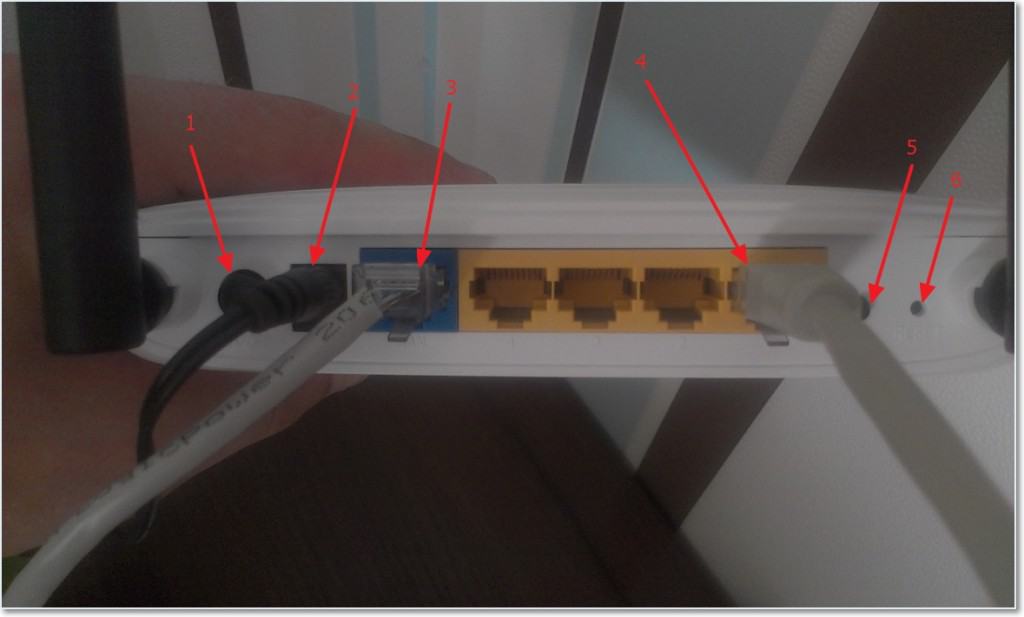 Его 8 антенн с высоким коэффициентом усиления улучшают покрытие Wi-Fi. Он поддерживает устройства со стандартами 802.11 и ниже.
Его 8 антенн с высоким коэффициентом усиления улучшают покрытие Wi-Fi. Он поддерживает устройства со стандартами 802.11 и ниже.
Пользователи этого Wi-Fi постоянно хвалят его простоту сборки. Он также имеет 8 портов гигабитной локальной сети (LAN), которые повышают его скорость.
· Умная розетка TP-Link Kasa : Эти вилки очень нужны дома. Они используются для автоматизации проводных устройств в доме, просто подключая их к розетке и подключая к сети Wi-Fi.
Умная розетка TP-Link Kasa совместима с устройствами на базе IOS (начиная с версии 8) и Android (начиная с версии 4.1). Он использует либо Amazon Alexa, либо Google Assistant для включения голосового управления. Он прост в настройке и эффективен несколькими способами.
Заключение
У Tp-Link есть продукты, которые облегчают жизнь. У них одни из лучших роутеров TP-Link. Они также являются надежным брендом, и на большинство их продуктов распространяется гарантия.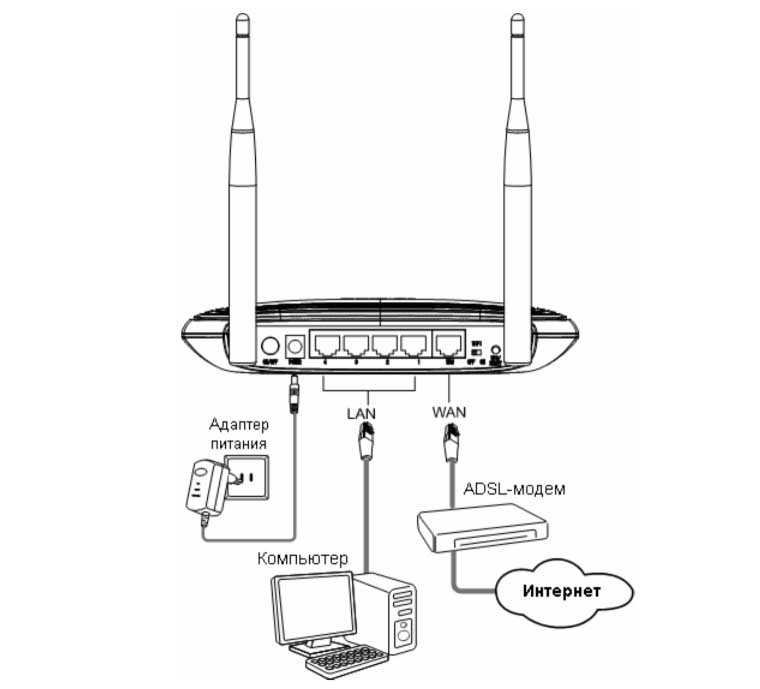 Вы можете быть уверены, что принимаете правильное решение, когда покупаете продукт TP-Link.
Вы можете быть уверены, что принимаете правильное решение, когда покупаете продукт TP-Link.
Часто задаваемые вопросы
Является ли TP-Link хорошим маршрутизатором?
Если вы ищете новый маршрутизатор, TP-Link — хороший вариант. Они производят широкий спектр маршрутизаторов для любого бюджета и потребностей. Они предлагают такие функции, как высокая скорость, стабильное соединение и простая настройка.
Какой роутер TP-Link лучше для дома?
Если вы ищете маршрутизатор TP-Link, который лучше всего подходит для домашнего использования, вы должны учитывать несколько факторов. Во-первых, подумайте о размере вашего дома и количестве устройств, которые будут подключаться к маршрутизатору. Вы также захотите рассмотреть такие функции, как безопасность, скорость и диапазон.
Для чего используются маршрутизаторы TP-Link?
Маршрутизаторы TP-Link используются для различных целей, от обеспечения подключения к Wi-Fi до совместного использования подключения к Интернету.